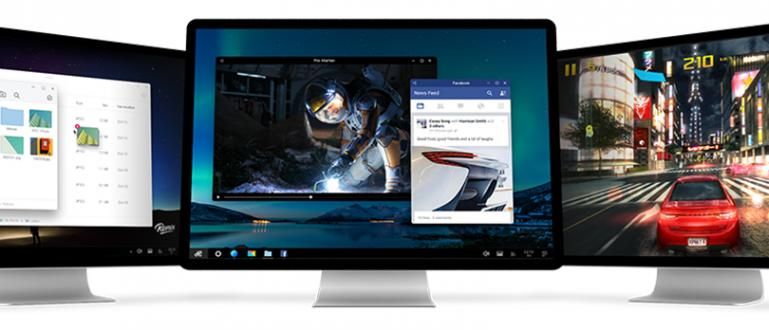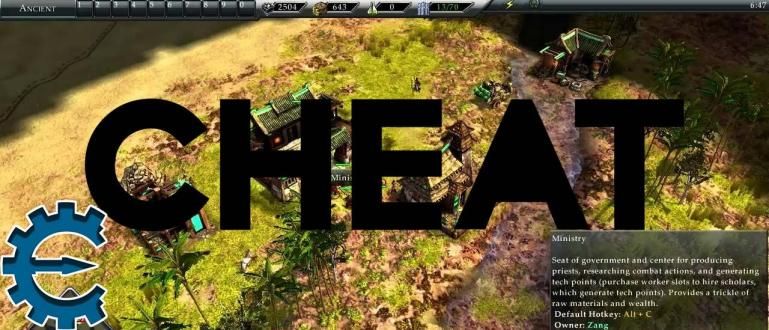Šoreiz ApkVenue pastāstīs par to, kā Android ierīcē ielauzties WiFi, izmantojot WPSApp. Klausīsimies!
Nevar noliegt, WiFi savienojums ir viena no vissvarīgākajām lietām jūsu ikdienas dzīvē nevar atdalīt no interneta, vai ne? It īpaši, ja jūsu interneta datu pakotne beigsies. Nu, jums nekavējoties jāmeklē WiFi savienojums. Bet, protams, lielākajai daļai WiFi ir jāievada parole lai tai piekļūtu.
Kā Jaka teica iepriekšējā ierakstā, Jakam joprojām ir daudz programmatūra kas spēj ļaut izveidot savienojumu ar WiFi, lai gan jūs nezinu paroli. Šoreiz ApkVenue pastāstīs par to, kā Android ierīcē ielauzties WiFi, izmantojot programmatūru ar nosaukumu WPSApp.
- Nedariet šīs 5 bīstamās lietas, izmantojot bezmaksas WiFi
- WiFi ir svarīgāks par seksu? Lūk, pierādījums!
- Izrādās, WiFi nav kaitīgs veselībai, lūk, pierādījums!
Kā uzlauzt WiFi operētājsistēmā Android, izmantojot WPSApp
Kā ielauzties WiFi, izmantojot šo lietojumprogrammu, ir viegli un ātri, tāpat kā izmantojot programmatūru Andro pašizgāzējs un WPS savienojums. Viss, kas jums jādara, ir lejupielādēt un instalējiet lietojumprogrammu, pēc tam izlasiet Jaka padomus līdz beigām. Nāc, apskatīsim pilnu apskatu!
Pirmkārt, lejupielādējiet WPSApp iekšā Google Play veikals. Pēc tam instalējiet kā parasti.
Kad instalēšanas process ir pabeigts, palaidiet lietojumprogrammu, tā izskatīsies vēlāk sekojoši.

- Pirmkārt, pārliecinieties, ka jums ir būt uz vietas pieejams WiFi tīkls.

- Noklikšķiniet uz ikonas SKENĒT tāpat kā attēlā zemāk, mērķis ir izveidot WPSApp var skenēt pieejams WiFi tīkls.

- Ja esat atradis WiFi tīklu, noklikšķiniet uz mērķa WiFi nosaukuma, parādīsies vairākas iespējas.

 SKATĪT RAKSTU
SKATĪT RAKSTU - Atcerieties! Ja jūsu viedtālrunis ir bijissakne, tad varat izvēlēties, kuru SAVIENOTIES AR PIN (SAKNE). Tomēr, ja jūsu viedtālrunis nav sakņota, tad lūdzu izvēlieties NAV SAKNES. Šeit Jaka izmanto SAKNE jo Jaka viedtālrunis ir sakņots.

- Pēc atlasīšanas nekavējoties tiek sākts paroļu izsekošanas process. Parasti šis process aizņem 20 līdz 50 sekundes. Jums vienkārši jāgaida, līdz process ir veiksmīgs, ja tas neizdodas, mēģiniet vēlreiz, līdz tas izdodas.

- Droši! Tagad jums ir veiksmīgi uzlauzta WiFi parole izmantojot WPSApp. Parole var parādīties arī viedtālruņa ekrānā, kā parādīts tālāk.


Nu, atšķirība starp metodes izmantošanu SAKNE un NAV SAKNES ir kā attēlā augstāk. Ja izvēlaties SAKNE, tad ekrānā parādīsies parole. Tikmēr, ja izvēlaties NAV SAKNES, tad parole neparādās ekrānā, bet jūs automātiski izveidosit savienojumu ar WiFi tīklu.
Kā? Viegli, vai ne? Ko tu domā? Neaizmirsti dalīties saviem draugiem, lai viņi arī zinātu, kā to izdarīt. Veiksmi!